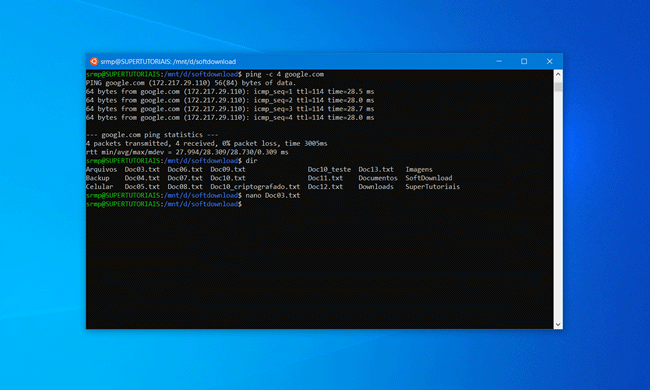O Windows 10 possui um subsistema para Linux onde você pode executar várias distros do Linux e, embora esse ambiente não tenha interface gráfica, você pode usar o terminal de comando do Linux.
Nesse tutorial vamos mostrar todas as etapas para instalar o subsistema do Windows para Linux no Windows 10, além de baixar e instalar diversas distros Linux, como Ubuntu, Debian, OpenSuse, etc.
Como instalar o subsistema do Windows para Linux (WSL):
1. A primeira coisa que precisamos fazer é habilitar o recurso “Subsistema do Windows para Linux” no Windows 10. Para isso, abra o PowerShell como “administrador” e execute os comandos abaixo:
dism.exe /online /enable-feature /featurename:Microsoft-Windows-Subsystem-Linux /all /norestart
dism.exe /online /enable-feature /featurename:VirtualMachinePlatform /all /norestart
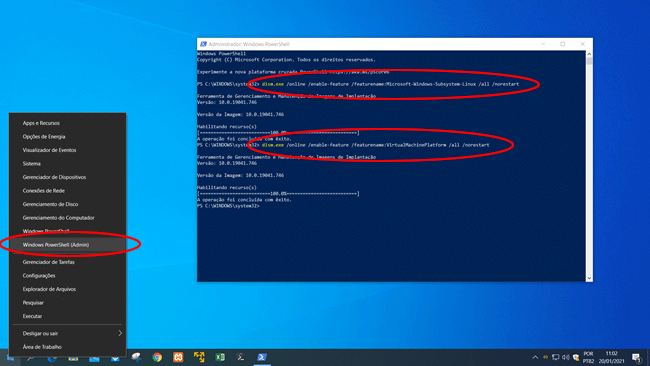
2. Reinicie o computador e uma vez reiniciado, baixe aqui o pacote mais recente do kernel do Linux e instale-o no computador para certificarmos que você está executando a versão atualizada do WSL.
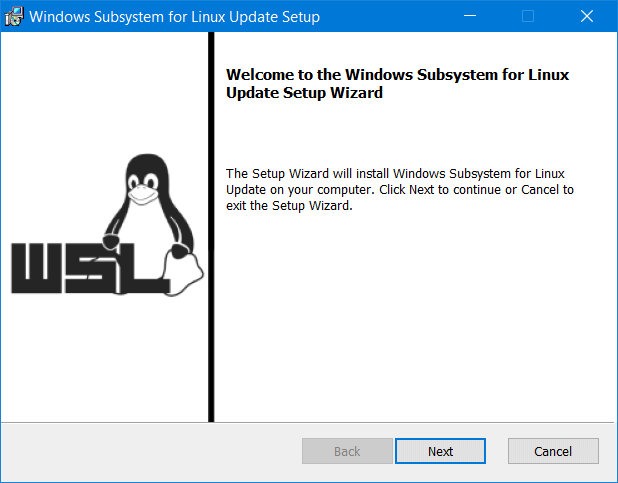
3. Novamente, abra o PowerShell como administrador e execute o comando abaixo:
wsl --set-default-version 2
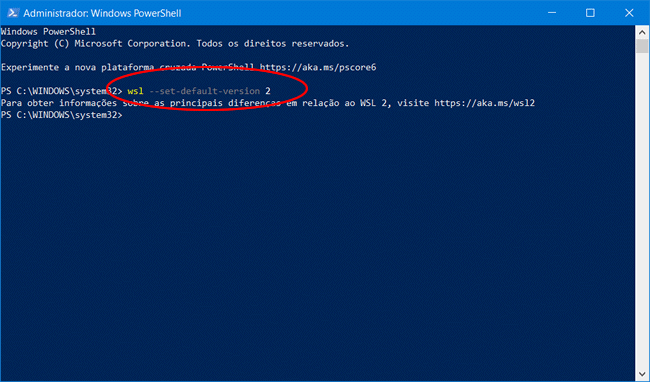
4. Pronto, agora você pode instalar a sua distribuição (distro) linux preferida. Basta você abrir a loja do Windows 10 (Microsoft Store) e escolher a sua distribuição do Linux favorita. Nesse exemplo nós vamos instalar o Ubuntu, que é uma distro do Linux com uma comunidade de usuários muito grande.
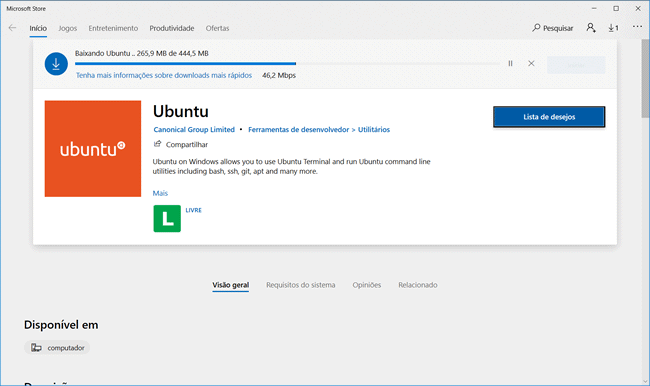
5. Ao iniciar o Ubuntu pela primeira vez, uma janela de console será aberta e você precisa aguardar alguns minutos para que os arquivos dele sejam extraídos no computador. Isso acontece apenas na primeira inicialização, das próximas vezes, o terminal do Ubuntu irá abrir em menos de um segundo.
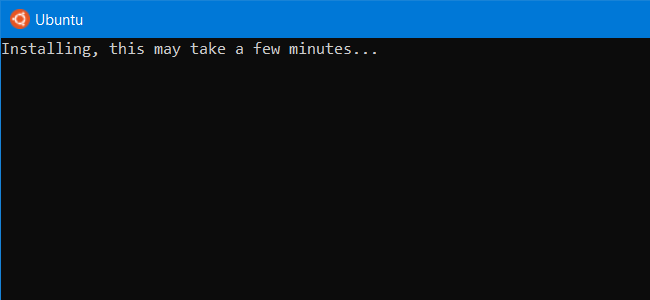
6. Por fim, você precisa criar um usuário e uma senha para o Ubuntu.
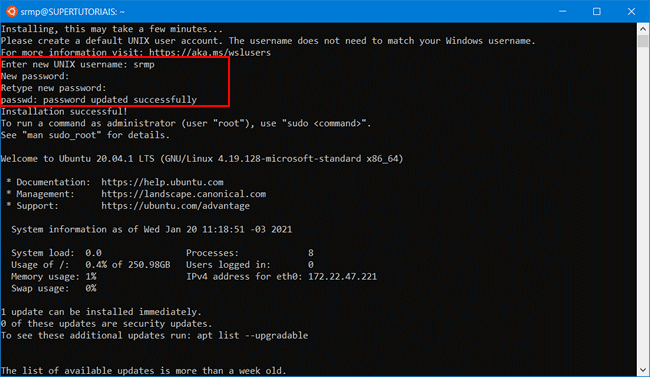
7. Pronto agora você pode começar a usar o terminal do Linux a partir do Windows 10.